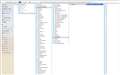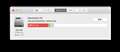このページのスレッド一覧(全72スレッド)![]()
| 内容・タイトル | ナイスクチコミ数 | 返信数 | 最終投稿日時 |
|---|---|---|---|
| 9 | 45 | 2019年4月10日 15:34 | |
| 4 | 8 | 2019年3月5日 11:41 | |
| 4 | 3 | 2019年2月26日 05:09 | |
| 25 | 10 | 2019年2月20日 11:35 | |
| 0 | 9 | 2019年2月13日 13:23 | |
| 0 | 6 | 2019年1月20日 02:32 |
- 「質問の絞込み」の未返信、未解決は最新1年、解決済みは全期間のクチコミを表示しています
NAS(ネットワークHDD) > Synology > DiskStation DS218+
朝出社すると本機が稼働していません。電源が落ちています。電源を入れログを見ると英語で「不適切な電源切断から回復」との記載です。
↓前回と同じ内容です。
http://bbs.kakaku.com/bbs/K0001001330/SortID=22321581/
数日前にOSを手動更新したので、なんとなくコレが原因のような気がします。しかし前回起こったような不安定な動きは全くありません。つまり勝手に電源が落ちていたので、仕方なく電源を入れ直したってだけの話です。
しかしNASがこのようでは困ると思います。
ユーザーとして何かできることはありますか??
![]() 0点
0点
>朝出社すると本機が稼働していません。電源が落ちています。
念のための確認なんすけど、この「電源が落ちている」って状態で、NASにアクセスしてみても、自動的にオンにはならないってことでいいっすか?
書込番号:22385838
![]() 0点
0点
>Excelさん
ネットワークフォルダとしてパソコンから見えません。PINGを打っても通りません。電源ランプが消えています。
こんな状態です。ひょっとしてwolができるのでしょうか??
書込番号:22385923
![]() 0点
0点
初期設定ではね、「20分」で省電力モードに入って、アクセスがあると復帰するようになっているっす。
んで、それでないとすれば、あとは「DS218+」の不具合か、気が付かないうちの「停電」しか考えられないっす。
DSMアップデートは関係ないと思うっすよ。
書込番号:22385940
![]() 1点
1点
んで、停電に関しては、電源配線そのものを工事会社、電力会社に調べてもらったうえで、UPS無停電電源装置を付けるしかないっす。
そーいったところに相談すると、電源状態を監視する装置を付けてくれて、調べてくれたりするっすよ。(^^)/
書込番号:22385945
![]() 1点
1点
電源関係で、初期設定からいじくってるところはないんすよね?
まずは、DSMコントロールパネルから「HDDハイバネーション」をオフにしてみたらどうっすかね。
停電から自動オンにする機能もあるっすけど、それは根本解決ではないと考えるっす。
書込番号:22385955
![]() 1点
1点
>Excelさん
ハイバネーションは購入直後様々な弊害があったので解除しています。電源はUPSから取っていますし、他の機器に停電の様子が無いから該当しないと思います。
ログを見ると「不適切な電源切断から回復」があるのですが電源が落ちる前のことが全くありません。なんとか原因が知りたいです。
書込番号:22386076
![]() 0点
0点
UPSのコントロールには、ちゃんとDS218+が含まれるようになっているっすか?
snooker147さんのとこの、UPSコントロールの全体が、ワタクシには見えていませんので、他に全く問題がないんであれば、本体交換しかすべはないっす。
書込番号:22386091
![]() 0点
0点
>他の機器に停電の様子が無いから該当しないと思います。
それは、UPSのコントロールログをキチンと見たうえでのおはなしっすか?
UPSは、どの装置でコントロールするようになっているっすか?
ただ単に、「ほかのものは動いているから」ってことだと、ほんとーのところはワカンナイっすよ。('ω')
書込番号:22386098
![]() 0点
0点
>Excelさん
UPSには2台NASが繋いであり、今回も一方は正常に稼働していました。両機とも電源が落ちると自動的に起動しませんから電源が落ちたとは考えにくいのです。UPSではログが取れないので推測の域は出ていません。
書込番号:22386119
![]() 0点
0点
>UPSには2台NASが繋いであり、今回も一方は正常に稼働していました。
で、UPSコントロールはどれがやっているっすか?
まさかとは思うんすけど、ただコンセントをUPSにさしてるだけってことではないっすよね。(;^_^A
書込番号:22386127
![]() 1点
1点
>Excelさん
>まさかとは思うんすけど、ただコンセントをUPSにさしてるだけってことではないっすよね。(;^_^A
ピンポーン!w
書込番号:22386149
![]() 0点
0点
UPSとNASは、USBケーブルでつないで、コントロールパネルから設定するっす。
んで、USBつないでいないもう1台は、「ネットワーク UPS サポート」を利用するっす。
「DiskStation Manager UPS」
https://www.synology.com/ja-jp/knowledgebase/DSM/help/DSM/AdminCenter/system_hardware_ups
書込番号:22386169
![]() 0点
0点
>Excelさん
他方はTeraStationです。
UPSは瞬断に対しては役に立っているので満足していました。NASからコントロールするといいことがあるのですね?
調べてみます。
書込番号:22386412
![]() 0点
0点
>NASからコントロールするといいことがあるのですね?
ではなくって、そーしないと、うっかりコンセントを抜いてしまったってことくらいにしか、役に立たないっす。
まぁ、それでいーんであれば、そーゆー使い方を否定するものではないっすけどね。
「TeraStation」は、オムロンのUPS対応が多かったんでないかしら。
そこからさらに「ネットワーク UPS サポート」できるかどーかは、ワカンナイっす。
実際、実機があるんですから、やってみてはどーっすかね。
んで、電源断の現象に関しては、ACアダプターも含めての交換しか、思いつくことがないっす。('ω')
まさか、誰かが夜は、ブレーカー落としてるってことはないんですよね?
んで、「TeraStation」は自動電源ON設定になってるんで、気づいていないだけとか。
書込番号:22386444
![]()
![]() 0点
0点
また電源が落ちていました。どうも月初めに起こる現象みたいですね。
完全に電源落ちた状態なので、電源ボタンで電源を投入。ログを見ると「不適切な電源切断からの復帰」と出ます。
今のところ月に1回(しかも月初めあたり)に起こっています。定期的と言ってもいいかな。不思議です。
書込番号:22516888
![]() 0点
0点
UPSをキチンと対応させてからでないと、何とも言えないっす。
まずはそこからと考えるっす。
んでないと、ACアダプターか、本体を変えてみるしかないっす。
ただ、DSMのなんらかである可能性は、ものすご〜〜っく低いことには違いないですねぇ。
書込番号:22516987
![]() 0点
0点
一昨日電源が落ちていました。今朝も同様です。
今までは月の初めに1度だけ落ちているのが、今回は続けて2度です。
故障の可能性が高そう。
調べる方法は無いでしょうか??
書込番号:22579142
![]() 0点
0点
UPSをキチンと対応させてからでないと、何とも言えないっす。
まずはそこからと考えるっす。
書込番号:22579757
![]() 0点
0点
>snooker147さん
UPSにはセルフテストとか自動で実施する機種もあるかと思いますので
UPSとかの型番とか周辺の環境を出来るだけ書いてくれないと、一緒に悩む事も出来ないのですよ ^^;
設備点検による停電が予定されていない期間まで60日程度あるなら
多少不安が残るかもしれないが、その間にUPS以外から電源をとってテストしてみるか
瞬断が多発するような環境だったら↓
Synology 製品互換リスト DS218+ UPS
https://www.synology.com/ja-jp/compatibility?search_by=products&model=DS218%2B&category=upses&p=1
で互換性リストにある UPSを別途購入してDS218+のみ接続してテストしてみるぐらいしか無いと思います。
あと、データ スクラブとか電気食いそうな処理とかをスケジュールとかしてないか確認してますか?
https://www.synology.com/ja-jp/knowledgebase/DSM/help/DSM/StorageManager/storage_pool_data_scrubbing
そのスケジュールした日に落ちてたりしたら、UPSの出力が足りてないとか、ACアダプタの不良とか考えられると思いますね。
ACアダプタの出力を観測するのが一番楽なんですが、ロギングできる計測器買うだけでもう一台買えそうな気がするので現実的ではないですよね ^^;
書込番号:22580487
![]() 0点
0点
う〜〜ん・・
いままで、なーんにもやっていないんっすか?(;^_^A
何もやらずに、「また起きました・・・」って言われても・・・。
残念ながら、NAS側だけで、何かをどうかして調べる方法なんてものは無いっす。
なんとしてもNAS側だけで、何かできることってゆーのはっすね・・・別のものに交換してみることだけっす。
んで、交換なんてことよりも、NASの外回りを調べて、固めてってゆーほうが「正攻法」っすよ。
今の状態では、UPSも、用をなしていないと考えるべきっす。(ーー;)
書込番号:22580502
![]() 0点
0点
とにかく忙しくてシステムに掛ける時間が無いのです。スミマセン・・
Omron BY35S を使っています。ただしUSBケーブルは接続していません。近い内にケーブルを買います。
データスクラブは一度も利用していません。システムに負荷をかけるという意味ではクラウドシンクを使い5分毎くらいにワンドライブとファイルを同期させています。
またWIN10のノートPCを24時間起動させており、そのNASが本機になっています。しかしPCは夜にはほとんど動作していないです。
ところでUPSから電源をとっているのは本機とTeraStationの2機のみ、TeraStationは一度も電源断をしていません。TeraStationは本機のバックアップ専用でハイパーバックアップにより同期されています。TeraStationも本機同様USBは繋いでいません。
※なぜ、月初めに電源が落ちてるのか?そこがポイントのような気がしています
書込番号:22580880
![]() 0点
0点
タスクスケジューラを調べました。
・ハイパーバック・・3件
・DSM更新・・1件
・スマートテスト・・1件
以上です。次回の実行予定を見ても「月初め」に予定サれているものは無いです。
書込番号:22580894
![]() 0点
0点
>両機とも電源が落ちると自動的に起動しませんから
あぁ・・「TeraStation」もつながってるんでしたっけね。('◇')ゞ
ホントのほんとーに、これは確認済みっすか?
TeraStationは、設定で、ACが停電、復旧したら、自動起動するようになっていないっすか?
・・・そのはずだということではなく、キチンと設定を確認するか、実際にコンセントを抜いて、少ししてからさして自動起動しないかどうかは、確認してみてくださいね。
書込番号:22581000
![]() 0点
0点
>snooker147さん
こんにちは
箇条書きで申し訳ないのですが。
以下、BY35Sの仕様書↓より
https://www.oss.omron.co.jp/ups/support/download/ups/by_s/by_s.html
切替時間 10ms
通常時は商用電源入力をそのまま交流出力として供給します。
5-3.
出力定格容量(VA / W)BY35S : 350VA/210W
※Wで計算するとNAS2台の最大合計容量以下だね〜 ^^;
7-5. バッテリ自動テストの説明
(1)バッテリ自動テストの開始によって、自動的にバックアップ運転を開始します。
※ つまり商用電源とバッテリの切替が発生する。(瞬停10ms未満)
一応の確認(対象でバッテリー交換して無かったら、もうバッテリーの寿命なんじゃない。)
無停電電源装置(UPS) BY35S/BY50S/BY80S/BY120Sご愛用のお客様へ
https://www.oss.omron.co.jp/ups/info/topics/120130_by-s.html
TS5400D UPS 対応一覧
BY35S 「常時インバーター」は×。バッテリーからの給電はNGなのかな。
http://buffalo.jp/taiou/ups/ts/ts5400d_o.html
BY35Sについてはベンダー(Omron)での試験結果でなくSynologyでの試験結果ですね。
DS218+ : ACアダプタ
TS5400D: 電源内蔵 100V直 (でかい電源トランスのってそ〜 ^^;)
の違いもある。
DS218+ :100V 1.7A 170W (12V 5.0A 60W)
TS5400D:最大消費電力 約86W
合計 256W
バッテリ自動テストがONだったら(4週間おき)
2019/1/11(金)
2019/2/8(金)?記録ないから判らない 前回+28日
2019/3/8(金)前回+28日
2019/4/3(木)(前回+26日?)
2019/4/4(金)(前回+27日?)
次 2019/5/3(金)ぐらい?連休中だね ^^
一応、怪しいかな…
TS5400DをUPSから外して様子見かな。
書込番号:22581257
![]()
![]() 0点
0点
TeraStationのログを見ても電源のオンオフの記録がありません。だからずっと起動していると思います。
オムロンに問い合せたところ28日ごとのバッテリチェックのことがわかりました。現在手動でチェックを掛けています。ただしオムロンによると片方のNASだけが落ちるのならばUPSが原因の可能性は低いと言われました。
なおUPSにメーカーが異なる2つのNASが電源をとっている場合にはUSBケーブルを接続しても意味がないとのことです。
たく0220さん、このUPSはどうやらNAS2台には能力が不足しているようですね。別のUPSがあるので交換します。
とりあえず途中経過です。
書込番号:22581373
![]() 0点
0点
>TeraStationのログを見ても電源のオンオフの記録がありません。だからずっと起動していると思います。
「思う」のではなくって、「設定を確認する」ってゆーことが、あるいは実際に実験するってゆーことが、とっても、とっても、大切なんでございますよ。
どんなことでも、それは一緒でございますよ。
書込番号:22581405
![]() 0点
0点
>なおUPSにメーカーが異なる2つのNASが電源をとっている場合にはUSBケーブルを接続しても意味がないとのことです。
メーカーも、全体を見ないでずいぶんとテキトーなことをいうっすねぇ・・・。
それとも、使い手側のとらえ方の認識の問題っすかねぇ・・・。
2台で共用するってこと、そしてなーんにも制御が行われていないってことが問題なんだということに気づいてくださいね。
考えるべきことが、まっとうな方向から、どんどんズレていってるっすよー。
NASが2台あって、そして「シッカリと」保護したいんであればっすね、
・UPSも2台使う。
・または、UPS1台を共用して、NAS2台をキチンと制御できるように構築する。
のどっちかっす。
それをしないってことはっすね、
「まぁ、データがとんだらとんだでいいやぁ・・。」
ってゆー程度のデータだってことっすよ。
書込番号:22581414
![]() 0点
0点
「・・・もーなんにもしたくないんですぅぅ・・(:_;)」
ってことであればっすね、毎日きちんと電源を切っていくってゆーのも、また、ひとつの解決策であることにはマチガイないっすね。
NASといえども、それで「省エネ」「無人時の事故防止」って観点から考えれば、けっして間違いではないっす。(*'ω'*)
書込番号:22581426
![]() 0点
0点
ところでっすね、NASが2台あるってのはっすね、かたっぽがメインで、かたっぽはそのバックアップってことだったりするのかしら?
んであれば、メインのほーだけ制御下に置くってことで。
「バックアップのほーは停電で落ちてもいいかぁ」
って割り切って、UPSから電源とるだけで、停電時の制御はしないってこともアリではないかなぁと。
まさか、どっちもバックアップなしで運用ってゆー恐ろしいことはないっすよね?
「HyperBackup」は使ってるみたいっすけど?
書込番号:22581448
![]() 0点
0点
あと、UPS側はっすね、たとえ商用運転時でも、容量オーバー時の警報機能があるっす。
それが働いていないってことはっすね、とりあえずは容量オーバーではないっす。
・・・ただ、交換で正常になったならば、UPSに問題があるってことにはなるっす。
書込番号:22581465
![]() 0点
0点
手動によるバッテリチェックが終わり、ほぼ全容がわかりました!
手動によるバッテリチェック開始。数十分経過後・・
→TeraStationはシャットダウンし、再立ち上げ。本機は電源が落ちたまま
→バッテリチェック終了
→バッテリチェック【異常なし】
「異常なし」なのは、おそらくUPSのファームウエアのアップデートがされていないからと思います。
知らなかったのですがUPSは28日ごとに自動でバッテリチェックをするのですね。これが電源断を引き起こしていました。しかしファームウエアに不具合があったのでバッテリは「異常なし」です。本来はエラーコードを出さねばならないはずです。
以上から「すぐ」やるべきこと
・UPSのファームウエアアップデート
・UPSのバッテリ交換(おそらく劣化している)
検討事項
・このUPSを別の容量の大きいUPSに交換
・本機とUPSをUSBケーブルで繋ぐ
・TeraStationにもUPSを充てがう
TeraStationは本機のバックアップ機です。それぞれUPSを充てたほうがいいのかなあ・・。
※UPSの型番を明らかにしたことでここまで解明できるとは思いませんでした。どうもありがとうございます
書込番号:22581684
![]() 0点
0点
おはなしのつじつまが合わないっす。
「TeraStation」は、大丈夫だったのではないっすか?
>→TeraStationはシャットダウンし、再立ち上げ。本機は電源が落ちたまま
これって、「自動シャットダウン」するってことっすか?
そして、「自動起動」するってことっすか?
書込番号:22581881
![]() 1点
1点
>snooker147さん
>「異常なし」なのは、おそらくUPSのファームウエアのアップデートがされていないからと思います。
という事は2012年メーカー出荷品で未対策品だったって事ですか?
だとしたら、無理もないかもしれませんね。
>検討事項
Excelさんもアドバイスされてますが、各NASごとにUPSを用意するか
UPS1個にまとめたいならば、もう1台SynologyのNASを導入して「ネットワーク UPS サポート」で2台共安全にシャットダウン出来るようにするのが良いかと思います。
TS5400DがSNMPに対応していれば、SNMPに対応したUPSを準備すれば良いのですが、
何ていうかLinuxの世代が離れてるので正常に動作するかは不明です。
バッテリ交換するかどうかは、この辺決めてからでも遅くはないかもしれません。
業務で使うなら、BY35Sの様な瞬停が有るものではないのを選択した方が無難かと思います。
他の業務で忙しいかと思いますが、一応それで給料貰ってるわけなので
説明書や仕様書の確認ぐらいはするべきですよ。私が言えた義理ではありませんが…
>※UPSの型番を明らかにしたことでここまで解明できるとは思いませんでした。
次に質問する機会があったら関係しそうな物は正確に書いとくといいですよ。状況とかも
そしたら、1月中に解決してたかもしれませんね。
書込番号:22582011
![]()
![]() 0点
0点
>Excelさん
>>TeraStationは、設定で、ACが停電、復旧したら、自動起動するようになっていないっすか?
まさにこの通りでした。ログにエラーコードが無かったので自動起動していることに気づかなかったです。スミマセン。「ハズ」というのと「実際に見たこと」を区別するべきでした。これも自動バッテリチェックが起こっていることを知り、それを目前で実行したことで初めてわかったことです。
私はシステム管理者ではなくソーホー経営みたいなものです。よってこのような場所で助言を得なければやっていけません。
昨日以下の処理を行いました。
・BY35Sの交換用バッテリ発注
・BY35Sを新規発注(TeraStation用)
・BY35Sの修正ファームウエアをダウンロード(業務終了後に適用します)
あとはTeraStationの「自動起動」の設定がされていることを確認します。
またレポートしたいと思います。
ありがとうございます。
書込番号:22582953
![]() 0点
0点
ただいまUPS等を取り外し接続を確認しました。今まで提供してきた情報の中で重大な誤りがありました。
TeraStationはUSBケーブルでUPSと接続されていました!だから電源断のときに自動シャットダウン→自動起動されていたのです。当然ログにはエラーコードを残さない。
これで今まで起こったすべての事象について合理的な説明がつくと思います。
またNASとUPSが接続されるべきである強力な実例として実感が湧きました(本当にスミマセン・・)
来週以降はネットワークの電源周りの見直しを行います。業務の下支えをしているのがシステムなのはわかっていても業務優先になりがち。身体が2つほしいです 笑
書込番号:22583065
![]() 0点
0点
>snooker147さん
バッテリー交換の際は百均とかで軍手など用意しておいた方が良いかと思います。
まず無いと思いますが、まれに古いバッテリーが液漏れしてしまってる事もあります(おそらく酸だと思いますので)
感電とかにも気をつけて作業してくださいね。
書込番号:22583074
![]() 1点
1点
トラブル時にはっすね、
「こうなっている”はず”」
っちゅー先入観を取っ払わないと、解決を長引かせるだけなんで、お気を付けくださいねー。!(^^)!
んで、メンドクサイことは抜きにしたいってことならばっすね、イチバンいいのは、UPSも2台使うってことっす。
変にケチらないで、もーその方向で行っちゃったほうがいいとおもうっすよ!
趣味と違って、仕事で使うものなんだから、時間と、効率と、効果と、コストと、・・・のムダを総合的に考えてそうするべきっす。
一番ちっちゃいやつでいーっす。
「DS218+」で使用できるヤツを追加してつかぁーさい。('◇')ゞ
書込番号:22583586
![]() 1点
1点
UPSが2台、POEハブも2台揃い、接続完了しました。これで停電時でもノートPCとNASをシャットダウンまでは連携することができるようになりました。
かなり回り道をしてしまいましたが自分の誤った認識が掲示板の皆さんのおかげで矯正されたことが一番の収穫と思います。
また自分の環境を正確に把握し、書き出すことも大切と知りました。
>Excelさん
>たく0220さん
大変ありがとうございました。
書込番号:22590608
![]() 0点
0点
まずは設置したと。
んで、それぞれ、USBケーブルも接続したと。
設定もしたとしましょう。
・・・実際の「実験」はしたっすか?
コンセントを抜いてどーなるか。
次に、コンセントをさしてどーなるか。
書込番号:22590817
![]() 0点
0点
んで、普通のハブでなくって、「POEハブ」って、なんか必要な用途があるからってことっすか。(?_?)
書込番号:22590822
![]() 0点
0点
あ、UPSがとどかない、距離が離れてるところにハブがあるってことっすね。('◇')ゞ
書込番号:22590828
![]() 0点
0点
んでも、OPE対応にしなくっとも、ハブ自体のACアダプターをUPSからとればいいだけってことは、なかったりはしないっすか?
snooker147さんのネットワークの全容は見えていないんで、何とも言えないっすけどね。(^^♪
書込番号:22590849
![]() 0点
0点
>Excelさん
ご指摘に慌てて試験し今終わりました。本機もTeraStationも設定どおりにシャットダウンし、商用電源投入後は再立ち上がりしました。これが本当の役目なのですね。ちょっと感動しました 笑
なお私の環境はBY35Sのスレッドでわかりますが、さすが!ご想像がほぼ当たっています。
どうもありがとうございました。
書込番号:22592282
![]() 0点
0点
うんうん、やっぱし、実際に停電状態を起こしてみて、ほんとーに思惑通りになるのかっちゅー確認は必要っすよー。(^^)/
んでわ。
書込番号:22592385
![]() 2点
2点
NAS(ネットワークHDD) > Synology > DiskStation DS218+
NASのバックアップにハードウェア暗号機能のついたHDDの使用を考えています。
(BUFFALO ハードウェア暗号機能搭載 USB3.0用 外付けHDD 3TB HD-LX3.0U3D)
このHDDにHYPER BACKUPなどを使用しバックアップする際に、HDDをパスワードロックした状態で
NASの自動バックアップは機能するのでしょうか?
![]() 0点
0点
『このHDDにHYPER BACKUPなどを使用しバックアップする際に、HDDをパスワードロックした状態で
NASの自動バックアップは機能するのでしょうか?』
「自動暗号化モード」は、Windows PCに接続した場合のみ使用できますので、DS218+などのNASに接続した状態ではご利用できません。
自動暗号化モード搭載
使うときも捨てるときも情報流出を防止
本商品はデータを自動で暗号化し、データの秘密を守ります。万一、HDDが盗難・紛失してもHDDを解体して解析(サルベージ)できないため安心してお使いいただけます。また、将来、使用が終わった本商品を廃棄する際もデータの流出が起こらず安全です。暗号化方式には、解読の非常に困難な次世代暗号化方式
「AES256bit(Advanced Encryption Standard)」を採用。AES方式は米国政府でも採用された実績のある堅固な暗号化方式。この強力な暗号化は本商品に搭載している暗号化回路(ハードウェア)上で行われ、あなたの大切なデータをしっかり守ります。
※パスワードの設定・解除は、添付のパスワード認証ソフトウェアで行っていただけます。
※Macでは暗号化機能はご使用いただけません。
※複数ユーザーで1台のパソコンをお使いの場合は、ロックの解除に「Secure Lock Manager Easy」のインストールが必要です。
https://www.buffalo.jp/product/detail/hd-lx3.0u3d.html
ミリタリーグレードの共有フォルダー暗号化
ビジネスデータを不正なユーザーから安全に守るため、DSM は AES 256-bit のミリタリーグレード暗号化技術を採用し、データを暗号キーで保護された形式で保存します。
https://www.synology.com/ja-jp/dsm/feature/security
DiskStationでは、共有フォルダの暗号化には対応しているようです。
共有フォルダの暗号化(P50)
共有フォルダを有効にすると、暗号化するかどうかを選択できます。1フォルダの暗号化後、[暗号化]ドロップダ
ウン メニューを使用してフォルダをマウント/アンマウントできます、あるいは暗号化キーをエクスポートでき
ます。
AES 256 ビット暗号化は、すべての不正アクセスをブロックできます。暗号化キーがないと、Synology NAS か
らハードドライブを取り外して他のデバイスに取り付けた場合に他のユーザーが暗号化データにアクセスできま
せん。
デフォルトでは、安全のために暗号化共有フォルダはスタートアップ時にマウントされないように設定されてい
ます。Synology NAS にある [リセット] ボタンを押してデフォルトのパスワードをリセットすると、暗号化され
た共有フォルダがアンマウントされ、自動マウントするオプションが選択できなくなります。
https://global.download.synology.com/download/Document/UserGuide/DSM/6.2/Syno_UsersGuide_NAServer_jpn.pdf
書込番号:22486088
![]() 0点
0点
実際に「HD-LX3.0U3D」を使ったわけではないんすけど・・・、
おそらく、暗号化は機能しないっす。
「Macでは暗号化機能はご使用いただけません。」
って記載もあるんで、Windows上で特定のアプリを動作させないと、暗号化機能が働かないと思うっすよ。
ふつーのUSBハードディスクとして使うしかないんでないのかなぁと。('ω')
書込番号:22486675
![]() 0点
0点
んで、Synology DSMでは、「共有フォルダーの暗号化」はできるんっすけど、これって、内蔵ハードディスク盗難なんかの対策であって、外部デバイスにコピーしたときには機能しないっす。
なんで、Synologyの「Hyper Backup」自体が、暗号化バックアップ機能を持ってるんで、これを使ったほーがいいんでないかしら?
「Hyper Backup で、データを Synology NAS またはファイル サーバーにバックアップする方法」
https://www.synology.com/ja-jp/knowledgebase/DSM/tutorial/Backup/How_to_back_up_your_data_to_a_remote_Synology_NAS_or_file_server_with_Hyper_Backup
「
クライアントサイドの暗号化を有効にする:バックアップ データをパスワードでバックアップ先における不正アクセスから保護します。
ここで暗号化のために使用されたパスワードが、このタスクでバックアップされるデータの復元に必要になる、ということにご注意ください。
従って、このパスワードを失くすと、データは永久に失われます。
」
書込番号:22486736
![]() 1点
1点
>Excelさん
>LsLoverさん
アドバイスありがとうございます。
なかなか返信できなくてすみません。
HYPER BACKUPの暗号化機能を使って外付けHDDにバックアップした場合
そのHDDをPCにつないで普通にデータは参照出来ないと言うことですよね?
復元する場合は、他のSynology製品でも可能ということでしょうか?
とりあえず上記HDD買いましたが、どう運用するかは
HYPER BACKUPの使用法詳しく調べてまた考えます。
書込番号:22494391
![]() 0点
0点
>そのHDDをPCにつないで普通にデータは参照出来ないと言うことですよね?
そーっす。
外付けをもってかれたときのための機能っす。
>復元する場合は、他のSynology製品でも可能ということでしょうか?
可能っす。
そのために、暗号化キーファイルを保存したりするっす。
こんなとこ、参考にねー。
「Hyper Backup でデータをローカルの共有フォルダまたは USB にバックアップする方法」
https://www.synology.com/ja-jp/knowledgebase/DSM/tutorial/Backup/How_to_back_up_your_data_to_local_shared_folders_or_USB_with_Hyper_Backup
書込番号:22494739
![]() 1点
1点
>Excelさん
質問へ回答ありがとうございました。
調べたらHYPER BACKUPで外付けHDDにバックアップした際に
PCにHYPER BACKUP エクスプローラーをインストールすることでHDDデータを参照できるようです。
復元時にパスワードロックをかけたバックアップをした場合は
HYPER BACKUP エクスプローラーで参照できるかはわかりませんが試してみます。
アドバイスありがとうございました。
書込番号:22501566
![]() 2点
2点
HYPER BACKUPですが
ローカルフォルダ・USBだとPCから直接参照できないファイル形式(バージョンの復元可)
ローカルフォルダ・USB(単一バージョン)だとPCから直接参照できるファイル形式(バージョンの復元不可)
でバックアップされるようです。
バックアップ時に暗号化した場合でも、BACKUPエクスプローラー
からパスワードを入力することで参照出来ました。
ただし、データ自体の表示にはダウンロードが必要でした。
書込番号:22510542
![]() 0点
0点
そうでっす。
そーゆー物っす。
特にマチガイはございまっせん。!(^^)!
書込番号:22510586
![]() 0点
0点
NAS(ネットワークHDD) > Synology > DiskStation DS218+
画像、動画管理にphoto stationを使い始めました。
推奨通り、photo station uploaderを使ってみました。
そしたら、画像が本来のファイル名ではなく、撮影日でリネームされてアップロードされていました。
これ自体は、バラバラだったファイル名が統一できるし撮影日もわかるので分類しやすく
思わぬ副産物で気に入っています。
しかし、、DS photoでアップロードすると元のファイル名のままリネームされません。
(バックアップはまだ試していない)
photo station uploader以外のアップロード方でファイルがリネームされて
アップロードされる方法はありますか?
![]() 0点
0点
すみません。自己解決しました。
二度手間になりますが、DS photoから共有フォルダ内のアップロード用フォルダにアップロード後
同じ共有フォルダをPCのネットワークドライブを割り当て、そこからphoto station uploaderを
使って取り込んだらリネーム出来ました。
書込番号:22464578
![]() 2点
2点
DS photoでリネームする方法も見つけました。
画像バックアップでの設定項目ではなく
ログイン情報のところの
アップロードの設定→元のファイル名を維持
のチェックを外すことでリネームできました。
とても便利です。
書込番号:22480717
![]() 2点
2点
DS photo使用では画像バックアップでアップロードすると
撮影日時でリネームされますが、普通にアップロードすると
IMG-1とかになっちゃいますね。
書込番号:22494389
![]() 0点
0点
NAS(ネットワークHDD) > Synology > DiskStation DS218+
DiXiM Media Serverのアプリも使用できるかと思ったら
218+はこのアプリに対応してないんですね。
他のアプメでDiXiM Media Serverと同じような
ことが出来るアプリや方法はあるのでしょうか?
最悪218jを買うしかないのでしょうか
![]() 3点
3点
直接的なお答えでないことはゴメンナサイなんですが・・・、
Synology製品においては、「DiXiM Media Server」は「DS218j」だけが動作対象ですね。
んで、念のための確認なんすけど、Synologyに限らず、たいていのメディアサーバーアプリは、著作権保護のかかった番組は「ムーブアウト」できないっす。
よって、入れたが最後、そこが「墓場」となってしまうことは納得済みとゆーことでよろしいでしょうか?
んで、これができるのは、「IOデータ RECBOX」とか「バッファロー」とかの一部の製品、あるいはソニーの「PC TV Plus」とかに限られてしまうっす。
書込番号:22463462
![]()
![]() 7点
7点
すみません。
その辺あまり詳しくなくてムーブしたら
さらにムーブは出来ないということでしょうか?
またムーブアウトできなくても、RAIDで
データが保てるならそれでもいいてす。
テレビ番組はすべてNASにぶち込んでいろいろな機種で
視聴出来ればいいと考えてDiXiM Media Serverで
運用したいの考えたのですが
みなさんテレビ番組の管理はどうされてるんですかね。
書込番号:22463518
![]() 0点
0点
>さらにムーブは出来ないということでしょうか?
そーでーす!
>またムーブアウトできなくても、RAIDでデータが保てるならそれでもいいてす。
んでも、NASコワれたらそれでオシマイってことでもいーすか?
>みなさんテレビ番組の管理はどうされてるんですかね。
その用途に使うのが、「RECBOX」であり、「PC TV Plus」なんでございますよ。!(^^)!
書込番号:22463560
![]() 5点
5点
『他のアプメでDiXiM Media Serverと同じような
ことが出来るアプリや方法はあるのでしょうか?』
DiXiM Media Serverとしては、
・DTCP-IP配信機能
・DTCP-IPムーブ・コピー機能
があるようです。
DTCP-IP対応 DiXiM Media Server
特長
DTCP-IP配信機能
DTCP-IPムーブ・コピー機能
例えば、ダビング10に対応したデジタル放送番組では、録画機器から他機器に9回までダビング (DTCP-IP Copy)することが可能です。DTCP-IP対応DiXiM Media Serverは、デジタル放送用TVチューナーおよび録画アプリケーションと組み合わせて、録画したダビング10対応番組をDTCP-IPムーブ・コピーで送信する機能を追加できます。
また、これらの機器からDTCP-IPムーブ・コピーとして送出されたコンテンツを受け取るDTCP-IPムーブ・コピー受信機能も追加できます。DTCP-IP ムーブ・コピーで受け取ったコンテンツは、DTCP-IP配信を行ってホームネットワーク上のプレイヤー機器で再生することができ、更に他のサーバー機器にDTCP-IPムーブで移動させる「再ムーブ」も可能です。
https://www.digion.com/product/dms-dtcpip/
2017年のSynology DiskStation 「DS218j」の採用以降、新たなNASの採用は無いようです。
採用実績
2017:Synology DiskStation 「DS218j」
2016:株式会社アイ・オー・データ機器 HVL-Sシリーズ
2016:株式会社アイ・オー・データ機器 HDL2-AAシリーズ
2016:株式会社アイ・オー・データ機器 HDL-AAシリーズ
2016:株式会社バッファロー LS510D/520Dシリーズ
https://www.digion.com/product/adoption/
書込番号:22463748
![]() 3点
3点
LsLoverさんのレスに補足するかたちになりますが、、、
既にExcelさんがレスされておられる様に同じDiXiM Media Serverであっても、
NAS製品ごとに利用出来る機能に違いがあったりしますので、ご注意下さい。m(_ _)m
https://support.digion.com/cs/synology-nas-dms/12
書込番号:22464238
![]() 3点
3点
みなさん、迅速かつ的確な返信ありがとうございます。
この機種、またsynology製品では自分のやりたいことがわかりました。
しかし、同じアプリでも機種によって対応が違うなんて紛らわしいしわかりにくいですね。
余程下調べしないと買う前じゃわかりません。
playや+の方が上位機種なのに対応しない理由もよくわかりませんね。
書込番号:22464346
![]() 0点
0点
>この機種、またsynology製品では自分のやりたいことがわかりました。
間違いました。正しくは↓
この機種、またsynology製品では自分のやりたいことができないとわかりました。
書込番号:22464352
![]() 0点
0点
Excelさんへ質問です。
>またムーブアウトできなくても、RAIDでデータが保てるならそれでもいいてす。
んでも、NASコワれたらそれでオシマイってことでもいーすか?
みません。これに関して追加の質問ですが、
NASに録画データをダビングしたとして
NASが壊れた場合に備えて、外付けHDDでバックアップ
をする方法は録画番組に対しては不可能なんでしょうか?
書込番号:22474149
![]() 3点
3点
著作権情報は、NAS本体に記録されるんで、本体壊れたらオシマイっす。
た〜いせつなものは、ブルーレイメディアで保存することをオススメするっす。
コピーフリーなものに関しては、この限りではないっす。
書込番号:22474206
![]() 1点
1点
NAS(ネットワークHDD) > Synology > DiskStation DS218+
こんにちは。
ファイルのほとんどをNASに入れて、
Windows10とMacbookPro2018から等しくアクセスできたら、と考えています。
初めてMacbookを手にした超初心者で、使い方はこれから勉強する予定です。
今回教えていただきたいことは、以下の2点です。
1)NASにiTunesの本体を移しているのですが(PCローカルにも何らかのファイルがある模様)、Windows10とMacbookから同じように同期(バックアップ)をすることは可能でしょうか?
ナレッジベース「iTunes (Mac) で Synology NAS ミュージックを楽しむ」
も読んでみたのですが、ストリーミングをしたいわけではないので、これではないかな、、と思っています。
それともこれを設定すると問題解決…?!わかりません><
https://www.synology.com/ja-jp/knowledgebase/DSM/tutorial/Multimedia/How_to_enjoy_my_Synology_NAS_music_on_iTunes_Mac
2)写真の加工をしたいと思っているのですが、Windows10からもMacbookからもパソコンを意識せずNASにアクセスして使用できると考えてよいでしょうか?
使用するソフトはCanonの「Digital Photo Professional」とAdobeの「Lightroom」の予定です。Adobe製品はほかにも使用するかもしれませんが、いずれにせよ、これから勉強して使用する予定なので、現時点ではほとんど使えていません。
ご教示ください。よろしくお願いいたします。
![]() 0点
0点
>1)NASにiTunesの本体を移しているのですが(PCローカルにも何らかのファイルがある模様)、Windows10とMacbookから同じように同期(バックアップ)をすることは可能でしょうか?
すでに、
「NASにiTunesの本体を移しているのですが」
これが実現できているのであれば、PC側からはそのデータを参照するだけなんで、どっちのPCで更新してもおんなじ状態になるっす。
>2)写真の加工をしたいと思っているのですが、Windows10からもMacbookからもパソコンを意識せずNASにアクセスして使用できると考えてよいでしょうか?
そーっす。
データの保存先として、Windowsならファイルエクスプローラ、MacならFinderからふつーに読み書きできるんで、アプリケーションの中からも、ふつーにあつかえるっすよ。
書込番号:22373529
![]() 0点
0点
>Excelさん
いつもアドバイスありがとうございます。
返信が遅くなり、すいません。
iTunesの詳細環境設定で「iTunes Media」フォルダーの場所をNASに設定して
Macbookでバックアップをしたところ、Macbook内に保存されているようでした。。。><
ネットで調べてみたのですが、バックアップの場所は手動で変更しないといけないんでしょうか・・?
Macストレージ確保のためiPhoneバックアップを外付けHDDに移動させる
https://apple-teach.com/applenews/itunes_backup/
「iTunes Media」フォルダーの場所はバックアップは含まれないのかしら・・・( ;∀;)
書込番号:22395115
![]() 0点
0点
>Macbookでバックアップをしたところ、
この「バックアップ」って言ってるのは、Macbook本体のiTuneで操作してってことっしょ?
それは、あくまでもMacbook本体内部のメディアデータをバックアップしてるってことなんで、当然そーなるっすね。
んで、NAS内のデータのバックアップってことならば、それはMacbookから行うってことではなく、NAS側で行わないといけないっす。
DSMの「HyperBackup」で、NASにつないであるUSBハードディスクとかに対して、バックアップを行ってください。
書込番号:22395827
![]() 0点
0点
>Excelさん
iTunesでiPhoneのバックアップをしました。
iTunesの本体はNAS内にあり、Mac本体の容量を使用しなくて良いと思っていたのですが、違うのでしょうか??
書込番号:22396322
![]() 0点
0点
>iTunesの本体はNAS内にあり、Mac本体の容量を使用しなくて良いと思っていたのですが、違うのでしょうか??
なんかちょっと誤解があるような気がするっす。
NASにあるのは、メディアデータだけで、「iTunes」のプログラムそのものはMacにインストールされているっす。
DSMパッケージ「iTunes Server」は、DS218+にインストール済みっすか?
書込番号:22396355
![]() 0点
0点
>Excelさん
>DSMパッケージ「iTunes Server」は、DS218+にインストール済みっすか?
インストールしてません!
今からやってみます。
これをすると・・・??
書込番号:22396377
![]() 0点
0点
>Excelさん
>DSMパッケージ「iTunes Server」は、DS218+にインストール済みっすか?
インストール済でした!
書込番号:22396383
![]() 0点
0点
iTunesのバックアップをNASに保存するためには、以下のブログのように
ターミナルを使って変更するしかないんですかね・・??
https://ko-muzu.net/making-an-iphone-backup-on-hdd/
じゃあNASのフォルダをどう作るの?共有フォルダ?設定は?ってところでまた止まってしまいました・・
書込番号:22398947
![]() 0点
0点
Apple Careを購入したのでサポートに問い合わせました。
iTunesをNASにバックアップをすることと、iPhoneのバックアップを取ることは別の話だそうです。
上記の手順でiTunesをNASにはバクアップできました。iPhoneのバックアップについてはこちらにあるように、ターミナルを使って保存先の設定を変更することで可能になりました。
https://pina817.com/itunesbackuptohddornas/
以下、忘備録を兼ねて参考情報。
120GB程容量を使ったiPhoneをバックアップしようとしましたが、Wifi経由でPC(MacbookPro)で試したところ、おそらくタイムアウトでエラーになりました。PC(Windows)で有線LANケーブルでつながった状態では、時間はかかりましたが、無事にバックアップできました。Macでも有線でやれば大丈夫そうです(ルータを買っていないので未実施)
iTunesを使ってバックアップを取ると、全バックアップをすることになるので時間と容量を食うそうです。iCloudを利用する場合は、50GB が130円/月で圧縮ファイルとして保存する上に、差分だけをバックアップするので時間がかからないそうです。手軽さを考えたら、iCloudの課金がコスパ良いかもしれません。
以上です。
書込番号:22463425
![]() 0点
0点
NAS(ネットワークHDD) > Synology > DiskStation DS218+
多くなりすぎたデータをNASで一元管理しようと評判よく上位の本機種を購入しました。
当方初心者ですが、比較的簡単に設定可能との口コミをみて購入をきめました。
以下の構成でNASとして設定しようとしていますが「LAN内にdiskstationが見つかりませんでいた」と表示されうまく設定できません。
(インターネット)---無線LANルータ(WX03_NEC製_Wimax2+)←(有線LAN)→(WXR-1900DHP_BUFFALO製)←(有線LAN)→ds218+
※PCは無線LAN接続
※WXR-1900DHPはブリッジモード(正面ランプはPOWER、WIRELESSのみ点灯、残りは消灯)
※ds218+正面のランプはLAN、DISK1,2は黄緑色点灯、STATUSのみオレンジ色点滅
※ds218+が見つからないためDSMもダウンロードできていません。
どのように設定したら接続できるのか途方に暮れています。
何卒宜しくお願い致します。
![]() 0点
0点
本機のipアドレスがわかればそれをブラウザで直接打ってアクセスできます。
書込番号:22392980 スマートフォンサイトからの書き込み
![]() 0点
0点
>「LAN内にdiskstationが見つかりませんでいた」と表示されうまく設定できません。
これは、なにをどーしたときに出てくるメッセージっすか?
IPアドレススキャナーで、いま各機器のIPアドレスがどーなっているかの画像をあげて見てください。
MACアドレスのとこだけ隠して、ほかは隠さないでくださいね。(^^♪
「Advanced IP Scanner」
http://www.advanced-ip-scanner.com/jp/
書込番号:22393150
![]() 0点
0点
ご返信ありがとうございます!助かります。
あのあと更に悪戦苦闘しておりました(汗)
>snooker147さん
ipアドレス自体が不明で探せません。
>Excelさん
いただいたもので添付のとおり表示してみました。
192.168.178.1はwimaxの無線ランポケットwifiのものだと思います。
本日いろいろとしらべてルーターの
メーカー等に問合せしましたが、まず原因としてポケットwifiのルーターのクレードルが故障しているのではということでした。
クレードルとPCを有線LANで直接接続してもインターネットに接続しないためです。
(USBではきちんとインターネットに接続できました)
そのためにBUFFALOルーターとwimaxルーターの間でインターネット接続できていないのではないかとのこと。
一点、初心者ながら質問させていただきたいのですが、
wimaxのインターネット接続とは関係なく、BUFFALOの無線ルーターとNASを有線接続するだけでは
本機ds218+との接続はできないものなのでしょうか。
最悪外部からのアクセスはあきらめて家庭内だけで使用できないかとの趣旨です。
書込番号:22393818
![]() 0点
0点
>wimaxのインターネット接続とは関係なく、BUFFALOの無線ルーターとNASを有線接続するだけでは
できるっすよ!(^^)v
WXR-1900DHP底面スイッチを「MANUAL」「ROUTER」にしてからWXR-1900DHPの電源を入れなおし、その後、各端末、NASなどすべて電源入れなおしってすると、WXR-1900DHPからIPアドレスがふられるっす。
そして再度、IPアドレススキャナーで検索してみてくださいね。
書込番号:22393846
![]() 0点
0点
皆様
お返事遅くなりすみません。
本日ポケットwifiの新しいクレードルが届きブリッジモードのバッファローのルーターと接続したところ無事に本機を認識できました。
一難去って今は権限設定やらマウントやらよくわからずネット情報を参考に悪戦苦闘しています。
私のようなものは完成品のほうがよかったのかも(汗)
またよろしくお願いします。
書込番号:22405994 スマートフォンサイトからの書き込み
![]() 0点
0点
>本日ポケットwifiの新しいクレードルが届きブリッジモードのバッファローのルーターと接続したところ無事に本機を認識できました。
まっ、故障だったってことっすね。
>一難去って今は権限設定やらマウントやらよくわからずネット情報を参考に悪戦苦闘しています。
マウント? なにの?
>私のようなものは完成品のほうがよかったのかも(汗)
それは、バッファローとかってことかしら?
もうね、NASに関しては、国産メーカーはとっくに追い越されて、そしておいてけぼりをくってしまっているっすよ。
ムズカシイことを考えなければ(権限とか一切考えなければ)Synologyのほーが、ずっと簡単で扱いやすいっす。
書込番号:22406008
![]() 0点
0点
クチコミ掲示板検索
新着ピックアップリスト
-
【どれがおすすめ?】電源を買うならどれ?締切:あと4日
-
【欲しいものリスト】PC構成20251031
-
【欲しいものリスト】メインPC再構成
-
【Myコレクション】自作構成
-
【欲しいものリスト】pcケース
価格.comマガジン
注目トピックス
(パソコン)
NAS(ネットワークHDD)
(最近3年以内の発売・登録)